Voir un tableau Excel bien rangé, c’est toujours un petit plaisir… jusqu’au moment où tu réalises qu’il va falloir le remplir à la main, en copiant des données depuis des dizaines, voire des centaines de sites web. Si tu as déjà passé ta matinée à faire clic droit, sélectionner, copier-coller dans Excel, rassure-toi, tu n’es clairement pas le seul. D’ailleurs, passent plus de temps à collecter et organiser les données qu’à vraiment les analyser. Pour les équipes commerciales, opérationnelles ou marketing, avoir des données fraîches et fiables dans Excel, ce n’est pas juste une corvée : c’est vital, que ce soit pour trouver des leads ou surveiller les prix du marché.
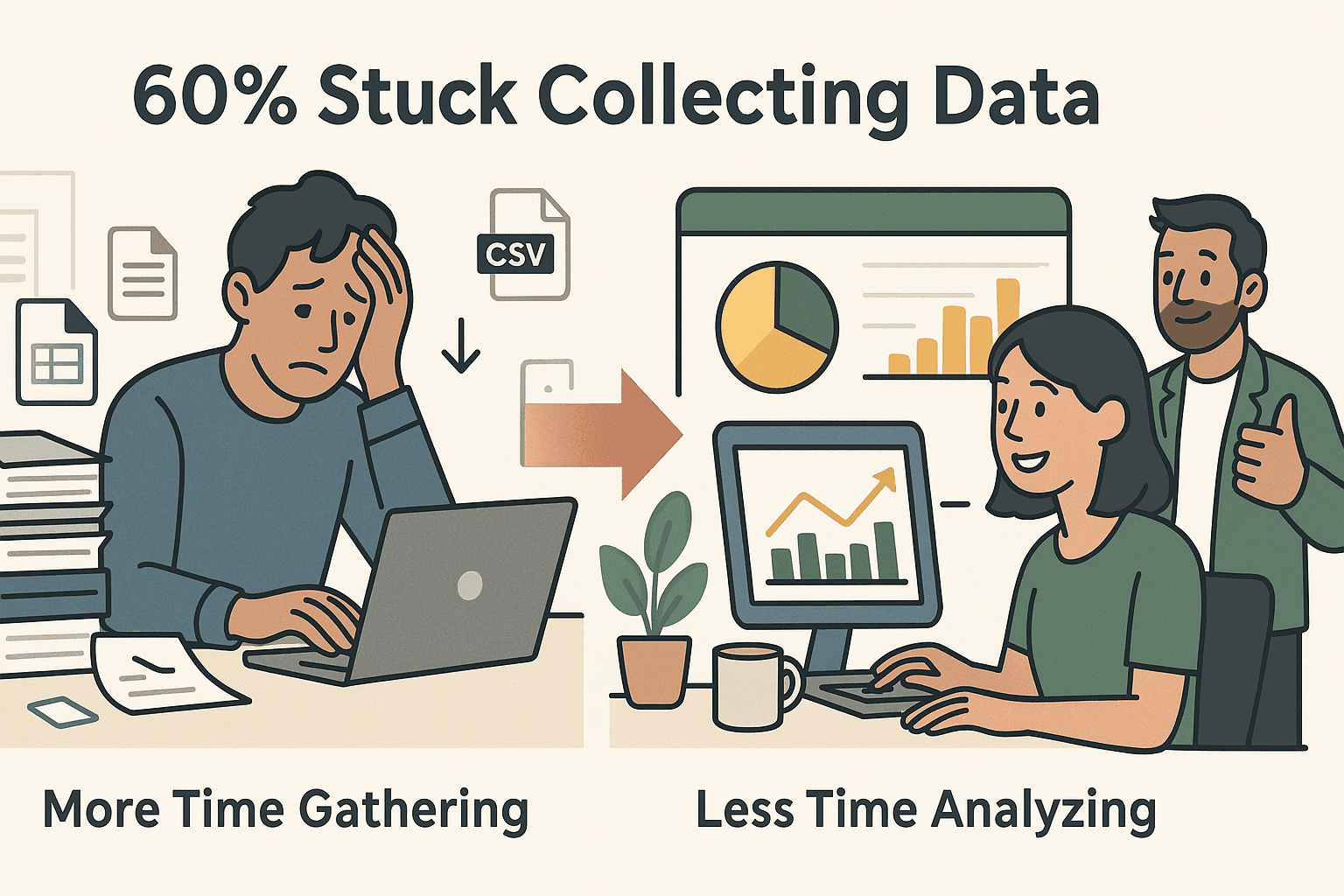
Soyons clairs : recopier les données à la main, c’est lent, source d’erreurs, et franchement, c’est barbant. C’est pour ça que je vais te montrer à la fois les méthodes classiques et les nouvelles solutions boostées à l’IA—et surtout comment Thunderbit (l’outil qu’on a développé dans mon équipe) peut transformer un « J’aimerais bien avoir ça dans Excel » en « C’est déjà fait ! » en quelques clics.
Manuel ou Automatisé : Comment Copier des Données d’un Site Web vers Excel
On commence par les bases. Il y a plusieurs façons de transférer des données d’un site web vers Excel :
- Copier-coller manuel : Sélectionner, copier puis coller les données directement du navigateur vers Excel.
- Fonction « À partir du Web » d’Excel : Utiliser les outils intégrés d’Excel pour importer des tableaux depuis des pages web.
- Outils automatisés (comme Thunderbit) : Utiliser un extracteur web pour récupérer et exporter automatiquement les données.
Chaque méthode a ses avantages, mais la différence de rapidité, de fiabilité et de volume est énorme. Voici un petit comparatif :
| Méthode | Avantages | Inconvénients | Idéal pour |
|---|---|---|---|
| Copier-coller manuel | Simple, aucune configuration | Lent, erreurs fréquentes, ne convient pas aux gros volumes | Petites tâches ponctuelles |
| Excel « À partir du Web » | Intégré, fonctionne pour les tableaux simples | Limité pour les sites dynamiques ou complexes, peu de contrôle | Tableaux statiques et structurés |
| Outils automatisés | Rapide, précis, gère les données complexes/dynamiques | Nécessite une configuration (mais très simple avec l’IA) | Tâches fréquentes, volumineuses ou complexes |
Copier-coller manuel : la méthode old school
- Comment ça marche : Tu sélectionnes les données sur la page web, clic droit sur « Copier », puis tu colles dans Excel.
- Les galères : La mise en forme part souvent en vrille, il manque des infos, et il faut recommencer pour chaque page. Pour les tableaux, Excel peut aider, mais pour les listes, avis ou contacts, c’est vite la galère.
Fonction « À partir du Web » d’Excel
- Comment ça marche : Dans Excel, va dans Données > Obtenir des données > À partir du Web, colle l’URL, et Excel tente d’importer les tableaux.
- Les limites : Ça marche surtout pour les tableaux simples et statiques. Si la page demande une connexion, a du scroll infini ou du contenu dynamique, c’est compliqué. Et tu ne peux pas vraiment personnaliser.
Outils automatisés : la solution moderne
- Comment ça marche : Tu utilises un extracteur web ou une extension pour extraire automatiquement les données. Des outils comme s’appuient sur l’IA pour lire la page, structurer les données et les exporter vers Excel ou Google Sheets.
- Les limites : Certains outils demandent du code ou des modèles, mais les solutions IA (comme Thunderbit) sont pensées pour les non-techs.
Pourquoi Automatiser ? Les Bénéfices de Copier des Données de Site Web vers Excel
Le temps, c’est précieux. Automatiser la copie de données web vers Excel, ce n’est pas juste pour ménager tes poignets : c’est un vrai boost de productivité pour l’entreprise.
Les avantages de l’automatisation
- Gagne un temps fou : Ce qui prenait des heures se fait en quelques minutes.
- Moins d’erreurs : L’automatisation limite les boulettes de copier-coller et garantit des données propres.
- Mises à jour faciles : Programme des extractions régulières pour garder tes fichiers à jour.
- Passe à la vitesse supérieure : Gère des centaines ou milliers de pages, pas juste quelques-unes.
Exemples concrets
| Équipe/Rôle | Cas d’usage | Impact de l’automatisation |
|---|---|---|
| Commercial | Extraire des leads/contacts depuis des annuaires | Constituer des listes de prospects plus riches |
| E-commerce | Suivre les prix et stocks des concurrents | Réagir plus vite aux évolutions du marché |
| Opérations | Centraliser les données fournisseurs/produits | Réduire la saisie manuelle, centraliser l’info |
| Marketing | Collecter avis, témoignages ou mentions | Suivre la réputation de la marque à grande échelle |
Une montre que les boîtes qui utilisent des outils d’extraction IA modernes économisent 30 à 40% de leur temps sur la collecte de données. Ce n’est pas juste un petit plus, c’est carrément un avantage concurrentiel.
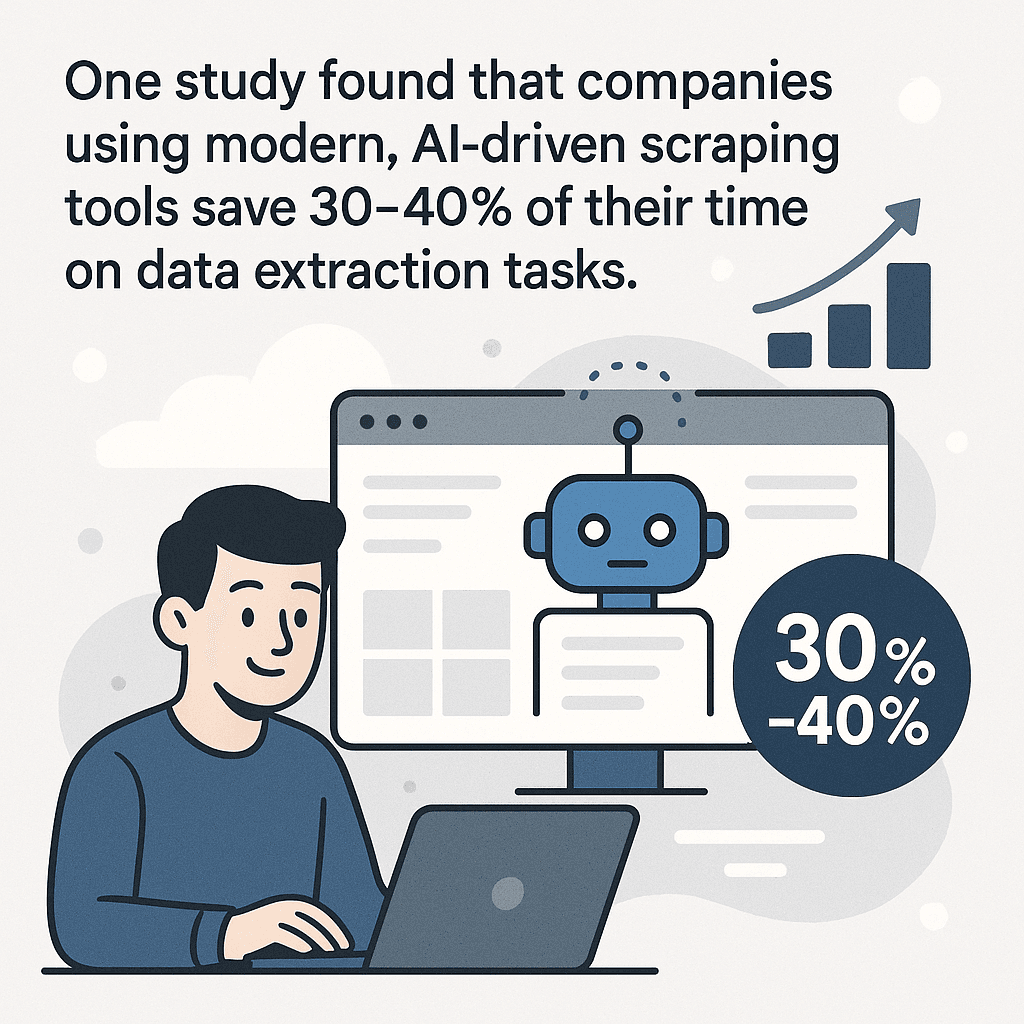
Découvrez Thunderbit : La Solution la Plus Simple pour Copier des Données d’un Site Web vers Excel
Je l’avoue, je ne suis pas objectif… mais Thunderbit, c’est vraiment l’outil que j’aurais voulu avoir plus tôt. est une qui permet à tout le monde—même sans être geek—d’extraire des données de n’importe quel site web et de les exporter vers Excel, Google Sheets, Airtable ou Notion en quelques clics.
Pourquoi Thunderbit sort du lot ?
- Extraction en 2 clics : Clique sur « Suggérer les champs IA », puis sur « Extraire ». C’est plié.
- Instructions en langage naturel : Dis à Thunderbit ce que tu veux (« Récupère tous les noms de produits et prix »), l’IA s’occupe du reste.
- Zéro code, zéro modèle : Pas besoin de scripts ou de modèles compliqués.
- Supporte 34 langues : Parfait pour les équipes internationales.
- Export instantané : Télécharge en Excel, CSV, ou envoie direct vers Google Sheets, Notion ou Airtable.
- Extraction de sous-pages & pagination : Thunderbit peut aller chercher les infos sur les sous-pages (détails produits, avis…) et gérer les listes paginées tout seul.
- Export de données gratuit : L’export de tes données est toujours gratuit, peu importe le volume.
Thunderbit est déjà adopté par , des commerciaux aux e-commerçants en passant par les agents immobiliers. Et oui, il y a une version gratuite—tu peux donc tester sans risque.
Pas à Pas : Copier des Données d’un Site Web vers Excel avec Thunderbit
Prêt à voir à quel point c’est simple ? Voici comment démarrer :
Étape 1 : Installe l’extension Chrome Thunderbit
- Va sur la et clique sur « Ajouter à Chrome ».
- Inscris-toi ou connecte-toi (la version gratuite te permet d’extraire jusqu’à 6 pages pour commencer).
Étape 2 : Ouvre le site cible
- Va sur la page web dont tu veux extraire les données (listes de produits, annuaires, avis, etc.).
Étape 3 : Lance Thunderbit et utilise « Suggérer les champs IA »
- Clique sur l’icône Thunderbit dans la barre d’outils Chrome.
- Clique sur « Suggérer les champs IA ». L’IA de Thunderbit analyse la page et propose des noms de colonnes (ex : « Nom », « Prix », « Email », etc.).
- Tu peux ajuster, renommer ou ajouter des colonnes selon tes besoins.
Étape 4 : Clique sur « Extraire » et visualise les données
- Appuie sur le bouton « Extraire ». Thunderbit récupère les données et les affiche dans un tableau structuré.
- Pour les listes paginées, Thunderbit suit automatiquement les boutons « Suivant » ou le scroll infini.
Étape 5 : Exporte vers Excel
- Clique sur « Exporter » et choisis Excel (CSV ou XLSX), Google Sheets, Notion ou Airtable.
- Tes données sont prêtes à l’emploi—pas besoin de retoucher la mise en forme.
Astuces Pro
- Instructions personnalisées : Pour des champs complexes, ajoute une consigne IA personnalisée (ex : « Extraire uniquement les numéros de téléphone au format E.164 »).
- Extraction de sous-pages : Besoin de détails en plus (ex : infos de chaque fiche produit) ? Clique sur « Extraire les sous-pages » et Thunderbit visitera chaque lien pour enrichir ton tableau.
- Extraction en masse d’URLs : Tu as une liste d’URLs ? Colle-les dans Thunderbit et extraits-les toutes d’un coup. Plus d’infos dans .
Résoudre les Problèmes Courants
Même avec l’IA, les données web peuvent être capricieuses. Voici quelques galères fréquentes et comment Thunderbit les gère :
- Sites nécessitant une connexion : Utilise Thunderbit en « mode navigateur » pour accéder aux pages où tu es connecté.
- Contenu dynamique (JavaScript) : L’IA de Thunderbit gère la plupart des contenus dynamiques, mais si une page charge les données après un scroll, assure-toi qu’elles soient visibles avant d’extraire.
- Pagination : Thunderbit détecte la pagination automatiquement, mais tu peux aussi l’orienter si besoin.
- Données manquantes : Essaie de renommer les colonnes ou d’ajouter une consigne IA plus précise pour de meilleurs résultats.
En cas de pépin, la et l’équipe support sont là pour toi.
Thunderbit vs. Outils d’Extraction Traditionnels : Qu’est-ce qui Change ?
Comparons Thunderbit aux autres méthodes populaires :
| Fonctionnalité | Thunderbit | Scripts manuels (Python, etc.) | Outils no-code (Octoparse, ParseHub) | Excel « À partir du Web » |
|---|---|---|---|---|
| Temps de mise en place | 2 minutes | 1–2 heures (et débogage) | 30+ minutes (création de modèles) | 5–10 minutes |
| Besoin de coder | Aucun | Oui | Aucun | Aucun |
| Gère les sites complexes | Oui (IA) | Oui (si codé) | Parfois (modèle requis) | Non |
| Extraction de sous-pages | Oui (1 clic) | Oui (avec code) | Oui (avec configuration) | Non |
| Support multilingue | 34 langues | Selon le code | Limité | Limité |
| Formats d’export | Excel, Sheets, etc | CSV, Excel (avec code) | CSV, Excel, JSON | Excel |
| Maintenance | Aucune (IA s’adapte) | Forte (scripts fragiles) | Moyenne (modèles à mettre à jour) | Faible |
| Version gratuite | Oui | Oui (si vous codez) | Oui (limité) | Oui |
Le gros plus de Thunderbit ? Il est pensé pour les pros, pas pour les développeurs. Pas de scripts, pas de modèles, pas de prise de tête.
Automatiser les Mises à Jour : Programmer la Copie de Données Web vers Excel avec Thunderbit
Les données web changent vite. Pour garder tes fichiers Excel à jour—sans tout refaire chaque semaine—le Extracteur Programmé de Thunderbit est là.
Comment programmer une extraction automatique
- Dans Thunderbit, après avoir configuré ton extracteur, clique sur « Programmer ».
- Décris la fréquence en langage courant (« Chaque lundi à 9h » ou « Tous les jours à minuit »).
- Indique tes URLs ou le site cible.
- Clique sur « Démarrer la programmation ».
Thunderbit extraira automatiquement les données à l’intervalle choisi et les exportera vers Excel, Google Sheets ou l’outil de ton choix. Parfait pour :
- Veille tarifaire : Suivre les prix des concurrents au quotidien.
- Suivi des stocks : Contrôler les niveaux de stock chez les fournisseurs.
- Collecte de leads : Actualiser ta liste de prospects chaque semaine.
Fini les rappels dans le calendrier ou les vérifs manuelles—tes données sont toujours à jour.
Garder des Données Fraîches : L’IA au Service des Flux Web-Excel Dynamiques
Le web bouge tout le temps : les prix changent, de nouveaux produits arrivent, des leads apparaissent chaque jour. Copier les données une fois ne suffit pas ; il faut un flux qui garde tes fichiers Excel à jour.
L’IA de Thunderbit s’adapte automatiquement aux changements de structure des sites. Si une page évolue ou ajoute de nouveaux champs, Thunderbit réanalyse et ajuste son extraction—aucune maintenance à faire. En plus, tu peux utiliser des consignes IA pour :
- Résumer ou catégoriser les données dès l’extraction
- Traduire le contenu dans la langue de ton choix
- Mettre en forme automatiquement numéros, emails ou dates
Résultat : tes fichiers Excel sont non seulement à jour, mais aussi plus malins, propres et prêts à l’analyse.
Comparatif : Quelle Méthode Choisir pour Copier des Données Web vers Excel ?
Voici un tableau pour t’aider à choisir :
| Scénario | Meilleure méthode | Pourquoi |
|---|---|---|
| Petit tableau ponctuel | Copier-coller manuel | Rapide pour les mini-tâches |
| Tableau simple et statique (site public) | Excel « À partir du Web » | Intégré, rapide pour les bases |
| Données volumineuses, complexes ou dynamiques | Thunderbit | Gère la complexité, passe à l’échelle |
| Besoin de mises à jour régulières | Thunderbit (Programmé) | Automatisation, gain de temps |
| Extraction de sous-pages ou d’URLs en masse | Thunderbit | 1 clic pour sous-pages/en masse |
| Aucun bagage technique | Thunderbit | Pas de code, pas de modèles, juste des clics |
| Formatage ou enrichissement personnalisé | Thunderbit | IA flexible et puissante |
Tu hésites encore ? Teste la version gratuite de Thunderbit et vois par toi-même le temps que tu gagnes. Tu pourras toujours mixer les méthodes selon tes besoins.
Conclusion & Points Clés à Retenir
Copier des données d’un site web vers Excel, c’est un besoin universel en entreprise—mais ça ne doit plus être une corvée manuelle. Que tu construises une liste de prospects, surveilles les prix ou analyses le marché, l’automatisation est la clé pour bosser plus efficacement.
À retenir :
- Les méthodes manuelles sont bien pour les toutes petites tâches, mais ne passent pas à l’échelle.
- Les outils intégrés d’Excel sont limités aux tableaux simples et statiques.
- Les outils automatisés—surtout ceux boostés à l’IA comme —rendent l’extraction, la structuration et l’export des données web vers Excel accessibles à tous.
- Le workflow en 2 clics de Thunderbit, l’extraction de sous-pages et la programmation des mises à jour offrent une automatisation puissante à portée de main.
- Garder des données fraîches et fiables est crucial pour de bonnes décisions—et l’IA de Thunderbit te garde toujours à la pointe.
Prêt à simplifier tes prochains projets de données ? et découvre à quel point il est facile de copier des données de n’importe quel site web vers Excel. Pour aller plus loin, checke le pour d’autres guides, astuces et tutos.
FAQ
1. Quelle est la méthode la plus rapide pour copier des données d’un site web vers Excel ?
La solution la plus rapide, c’est d’utiliser un outil IA comme , qui permet d’extraire et d’exporter les données de n’importe quel site vers Excel en deux clics—sans code ni modèles.
2. Thunderbit gère-t-il les sites dynamiques ou nécessitant une connexion ?
Oui ! L’IA de Thunderbit gère la plupart des contenus dynamiques, et le « mode navigateur » permet d’extraire les données des sites où tu es connecté.
3. Comment Thunderbit se compare-t-il aux autres extracteurs web ?
Thunderbit se démarque par sa simplicité (aucun code, aucun modèle), la détection IA des champs, l’extraction de sous-pages et l’export instantané vers Excel, Google Sheets, Notion et Airtable. Il est pensé pour les pros, pas juste les développeurs.
4. Peut-on programmer des mises à jour récurrentes de données web vers Excel ?
Carrément. La fonction d’extraction programmée de Thunderbit permet de planifier des exports automatiques et réguliers—parfait pour la veille tarifaire, le suivi des stocks ou la collecte de leads.
5. Thunderbit est-il gratuit ?
Thunderbit propose une version gratuite qui permet d’extraire jusqu’à 6 pages (ou 10 avec le boost d’essai gratuit). Les offres payantes commencent à seulement 15 $/mois pour des volumes plus importants et des fonctionnalités avancées. L’export de tes données reste toujours gratuit.
Pour plus d’astuces et de tutos, va sur le ou découvre notre . Bonne extraction—et que tes tableaux Excel soient toujours à jour !